Înregistrați videoclipuri, sunet, joc și cameră web pentru a înregistra cu ușurință momente prețioase.
[Rezolvat] Cum se înregistrează ecranul pe orice laptop Lenovo
Înregistrarea ecranului pe un laptop Lenovo este o abilitate valoroasă, indiferent dacă creați tutoriale, capturați joc sau salvați momente importante de la întâlnirile online. Din fericire, laptopurile Lenovo oferă o varietate de opțiuni pentru înregistrarea ecranului. Această postare va explora mai multe metode viabile pentru a vă înregistra cu ușurință ecranul Lenovo. Indiferent de modelul dumneavoastră Lenovo sau de nevoile dvs. de înregistrare, aceste metode sunt viabile pentru a vă ajuta să obțineți eficient rezultate netede, de înaltă calitate.
Lista Ghidului
[Cel mai bun] Cum să înregistrați ecranul pe Lenovo la calitate originală [La îndemână] Comanda rapidă pentru ecranul de înregistrare pe laptopurile Lenovo [Joc] Cum se înregistrează ecranul pe Lenovo utilizând Xbox Game Bar [Popular] Cum se înregistrează ecranul pe Lenovo prin OBS Studio [Online] Un instrument de pagină web pentru înregistrarea ecranului pe laptopurile Lenovo[Cel mai bun] Cum să înregistrați ecranul pe Lenovo la calitate originală
Când vine vorba de captarea înregistrărilor de ecran de înaltă calitate pe laptop-uri Lenovo, 4Easysoft Screen Recorder este, fără îndoială, cel mai puternic instrument. Conceput pentru versatilitate, 4Easysoft Screen Recorder acceptă înregistrarea video cu rezoluție de până la 4K cu rate de cadre personalizabile, asigurând imagini fluide și clare pentru toate nevoile dumneavoastră.

Opțiunile avansate bogate pe care le oferă vă pot satisface diferitele nevoi de înregistrare, de la suprapunerea camerei web până la captura audio a sistemului și a microfonului, precum și caracteristici practice, cum ar fi adnotări în timp real. Pentru cei care se concentrează pe realizarea cu ușurință a înregistrărilor șlefuite, 4Easysoft Screen Recorder este o alegere solidă care echilibrează eficient simplitatea și calitatea profesională.

Asigurați-vă că sunetul sistemului poate fi captat în timpul înregistrării ecranului.
Furnizați moduri de înregistrare diferite pentru diferite scenarii.
Instrumente de editare încorporate pentru a vă șlefui înregistrările Lenovo.
Înregistrarea ecranului funcționează pentru orice model de laptopuri Lenovo.
100% Securizat
100% Securizat
Pasul 1Lansați 4Easysoft Screen Recorder pe laptopul Lenovo și faceți clic pentru a alege modul de înregistrare dorit.
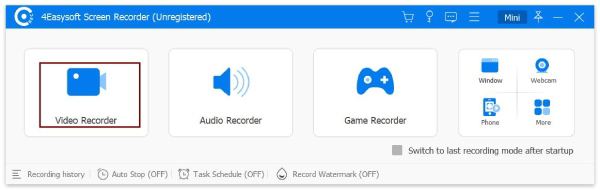
Pasul 2Faceți clic pe butonul „Zona personalizată” pentru a alege zona dorită pentru înregistrare.

Pasul 3Acum puteți face clic pe butonul „Înregistrare” pentru a înregistra conținutul pe laptopul Lenovo.
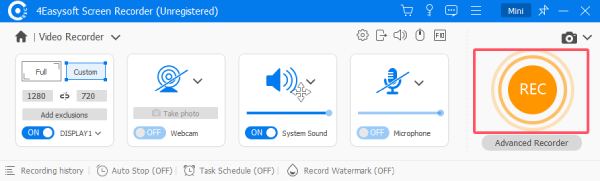
[La îndemână] Comanda rapidă pentru ecranul de înregistrare pe laptopurile Lenovo
Care este cel mai rapid mod de a înregistra un ecran pe un Lenovo? Windows oferă o comandă rapidă care este ușor de utilizat, deoarece nici măcar nu este nevoie să instalați niciun software suplimentar. Apăsând combinația de taste de comandă rapidă „Windows + Shift + S”, puteți accesa instantaneu instrumentul de tăiere și puteți captura rapid activitatea de pe ecranul laptopului Lenovo. Această comandă rapidă vă permite să faceți o captură de ecran a întregului ecran, a unei anumite ferestre sau a unei zone de selecție personalizată. Este deosebit de util pentru cei care au nevoie să ia imagini din mers fără a instala software suplimentar, făcându-l unul dintre cele mai bune înregistratoare de ecran pentru computere low-end.
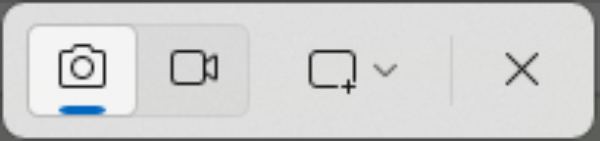
Cu toate acestea, în timp ce comanda rapidă este grozavă în ceea ce privește simplitatea și viteza, îi lipsește calitatea și caracteristicile. Unii utilizatori pot constata că calitatea videoclipului înregistrat pe Lenovo nu este la egalitate, mai ales pentru jucătorii care se află în mijlocul jocurilor, nu este atât de bună pe cât ar putea fi pentru captarea conținutului dinamic. Pentru sarcini rapide, comanda rapidă Windows + Shift + S este perfectă, dar nu este ideală pentru proiecte de nivel profesional sau prezentări detaliate.
Pasul 1Când doriți să înregistrați conținutul care rulează pe laptopul Lenovo, apăsați împreună butoanele „Windows”, „Shift” și „S”.

Pasul 2În bara de instrumente, faceți clic pe butonul „Snip”.

Pasul 3După selectarea zonei, faceți clic pe butonul „Start” pentru a înregistra ecranul de pe laptopul Lenovo.
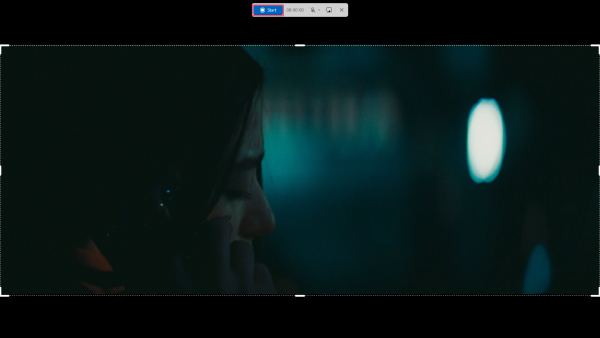
[Joc] Cum se înregistrează ecranul pe Lenovo utilizând Xbox Game Bar
Dacă obiectul înregistrării ecranului pe Lenovo este un joc, atunci Xbox Game Bar, un instrument încorporat Windows conceput pentru capturarea jocului, poate ajuta jucătorii rapid capturați și partajați jocul lor pe un computer. Apăsând tasta „Windows + G”, va fi invocată rapid Xbox Game Bar, în care puteți înregistra ecranul, captura capturi de ecran și chiar transmite direct jocul.

Unul dintre cele mai mari avantaje ale sale este abilitatea de a înregistra audio de sistem și intrarea microfonului în același timp, ceea ce îl face perfect pentru comentarii live în timpul jocului. De asemenea, are o funcție de monitorizare a performanței, permițând jucătorilor să țină cont de FPS, utilizarea procesorului etc. în timp ce înregistrează videoclipuri pe Lenovo. Cu toate acestea, Xbox Game Bar are și limitările sale. Este optimizat pentru jocuri, așa că poate să nu fie potrivit pentru sarcini generale de înregistrare a ecranului, cum ar fi capturarea activităților din browser sau tutoriale.
Pasul 1Apăsați împreună butonul „Windows” și „G” pentru a invoca Bara de jocuri Xbox.
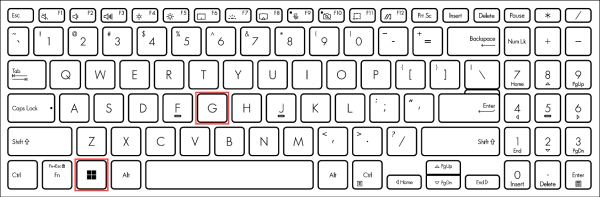
Pasul 2Faceți clic pe butonul „Înregistrare” pentru a utiliza funcția de înregistrare a ecranului.
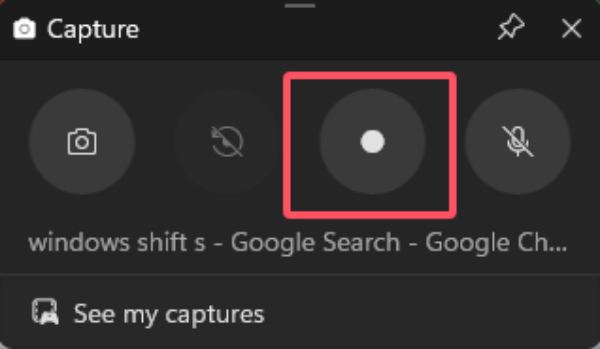
Pasul 3Când terminați procesul de înregistrare, faceți clic pe butonul „Oprire”.
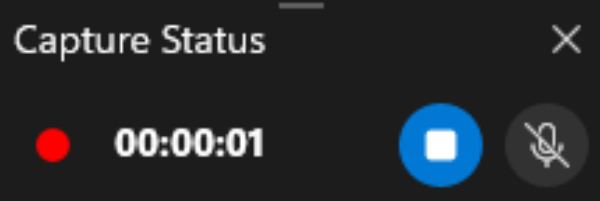
[Popular] Cum se înregistrează ecranul pe Lenovo prin OBS Studio
OBS Studio (Open Broadcaster Software), integrat cu principalele platforme de streaming precum Twitch și YouTube, este alegerea multor producători de videoclipuri YouTube și streameri de jocuri Twitch. OBS Studio este compatibil cu laptopurile Lenovo și este o alegere ideală pentru utilizatorii care doresc să surprindă activitatea ecranului pe Lenovo. OBS Studio acceptă mai multe scene și surse, permițând utilizatorilor să comute fără probleme între diferitele aspecte de înregistrare.
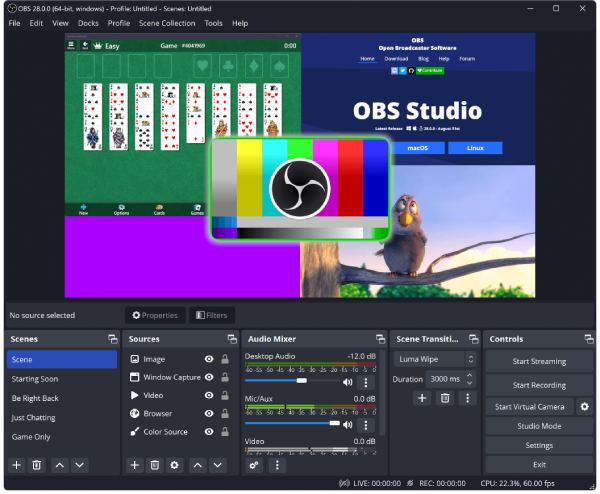
Deși OBS Studio este puternic, poate fi intimidant pentru începători datorită curbei sale abrupte de învățare. Interfața și setările sale se pot simți copleșitoare la început, iar utilizatorii au adesea nevoie de tutoriale pentru a începe. Prin urmare, dacă sunteți familiarizat cu modul în care funcționează OBS Studio, îl puteți utiliza pentru a înregistra direct conținut Lenovo. În caz contrar, puteți alege alte modalități mai ușoare.
[Online] Un instrument de pagină web pentru înregistrarea ecranului pe laptopurile Lenovo
4Easysoft Free Screen Recorder este un instrument la îndemână bazat pe web pentru a captura activitatea de pe ecran direct din browser. Acest software este perfect pentru utilizatorii de laptopuri Lenovo care doresc o modalitate rapidă și simplă de a-și înregistra ecranul fără a descărca sau instala software. Instrumentul poate fi accesat online, ceea ce îl face o alegere ușoară și fără probleme pentru utilizatorii ocazionali. Acest recorder gratuit acceptă funcții de bază, cum ar fi zone de înregistrare personalizabile, microfon și captura audio de sistem și exporturi în formate populare precum MP4.
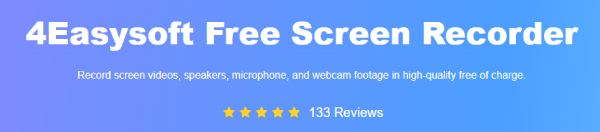
Cu toate acestea, instrumentul are o funcționalitate limitată în comparație cu aplicațiile desktop. Este posibil să nu aibă caracteristici avansate, cum ar fi înregistrarea de înaltă rezoluție, înregistrare cu o cameră web, sau comenzi audio profunde. Mai mult, necesită o conexiune stabilă la internet pentru a funcționa corect.
Pasul 1Faceți clic pe butonul „Înregistrați videoclipuri de pe ecran” pentru a lansa înregistrarea de ecran online.
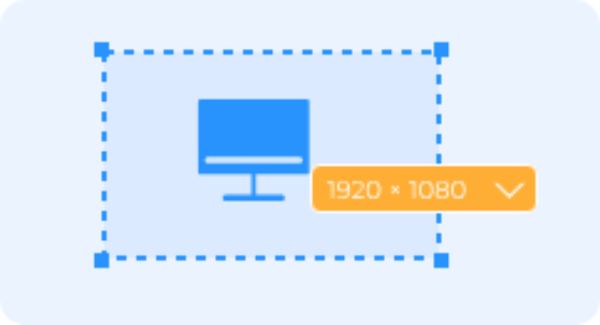
Pasul 2Selectați zona de înregistrare, camera, difuzorul sau microfonul. Apoi, selectați regiunea de înregistrare înainte de a face clic pe butonul „REC”.
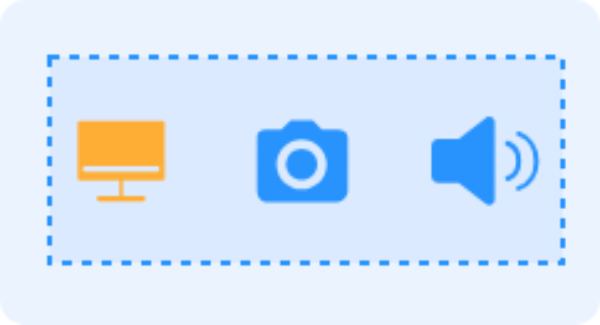
Pasul 3În cele din urmă, faceți clic pe butonul „Oprire” pentru a obține înregistrarea în înregistrarea de ecran.
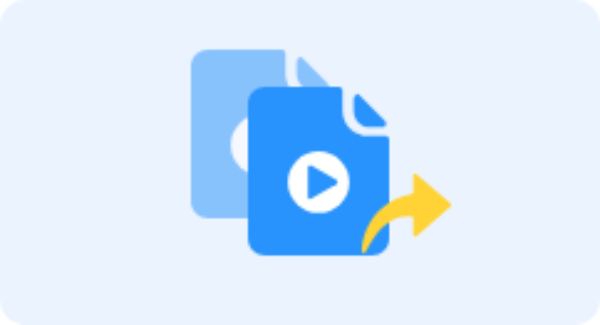
Concluzie
Pe scurt, laptopurile Lenovo oferă o varietate de opțiuni de înregistrare a ecranului pentru a satisface diferite nevoi. Indiferent dacă captați un joc, creați tutoriale sau înregistrați întâlniri, puteți găsi soluții care să răspundă fiecărei nevoi prin diverse canale. Dintre ele, cel mai versatil și puternic este 4Easysoft Screen Recorder. Dacă aveți nevoie să vă bucurați de înregistrarea perfectă a ecranului pe laptopurile Lenovo, descărcați-l acum pentru a o încerca!
100% Securizat
100% Securizat


